1魔影大唐、首先,请下载安装魔影工厂软件,如果已经装好,请打开软件,如图,即为魔影工厂的程序界面,我们点击”添加视频”
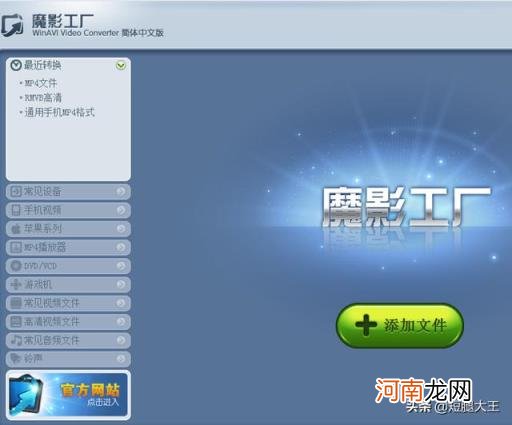
文章插图
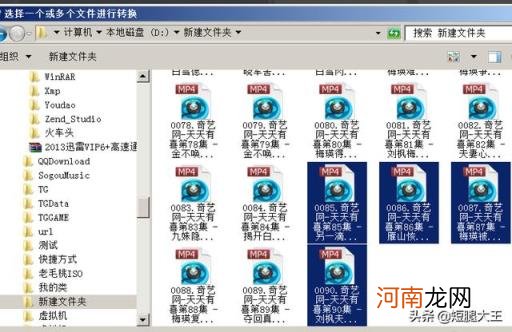
文章插图
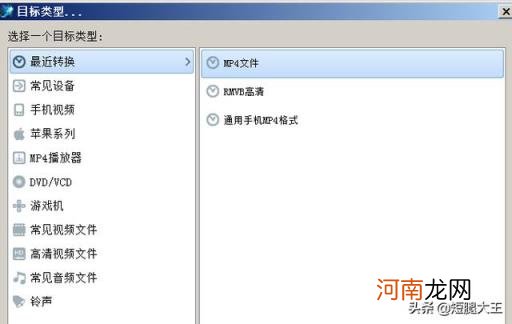
文章插图
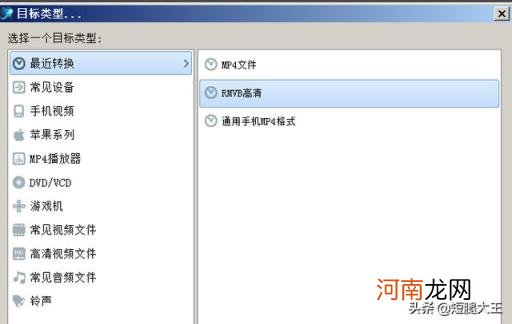
文章插图
2、我们选择我们要转换的视频
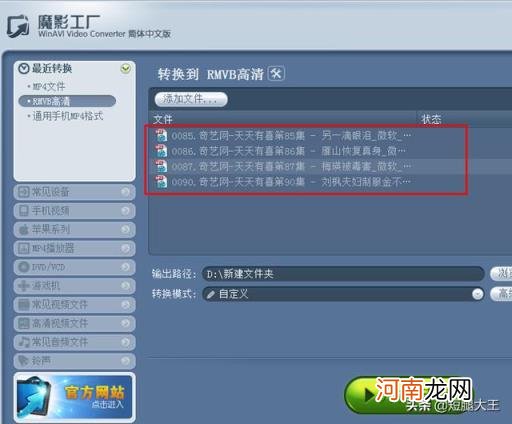
文章插图
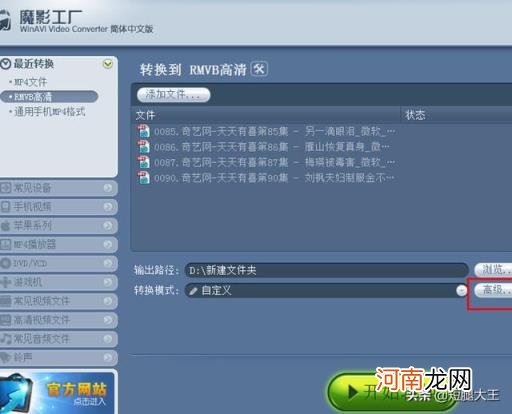
文章插图
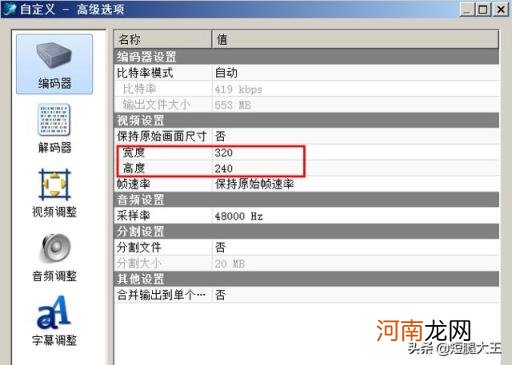
文章插图
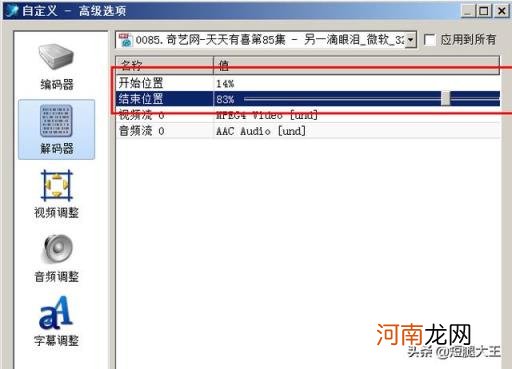
文章插图
3、选择好视频后,软件会弹出一个窗口,让我们选择我们要转换的视频格式
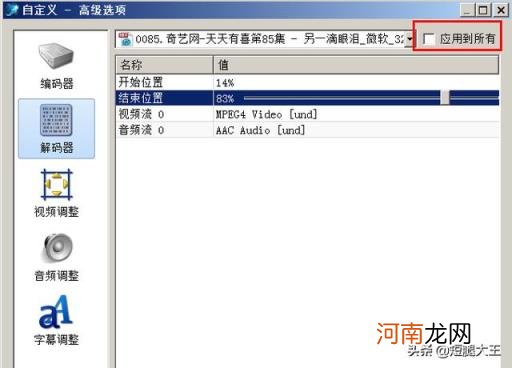
文章插图
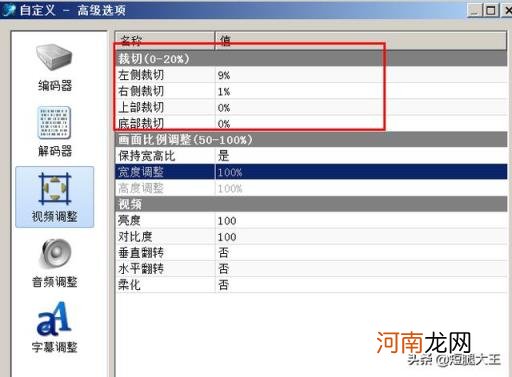
文章插图
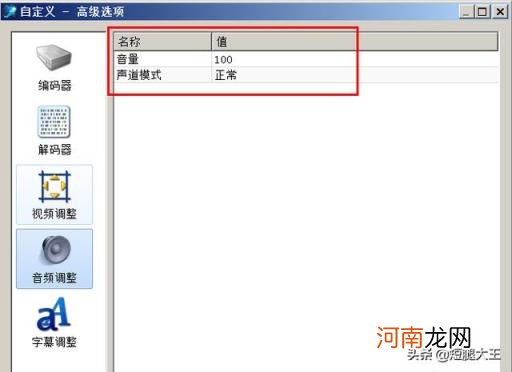
文章插图
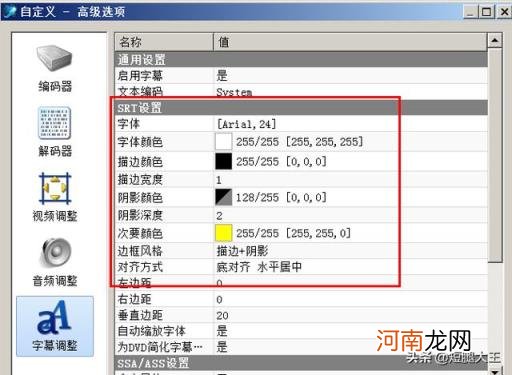
文章插图
4、如果我们要转换成手机视频的话,请选择MP4,最好选择3GP,因为3GP的格式在手机上兼容性最好,不过因为MP4的通用性,所以我们也可以选择MP4,这里,我只是做测试给大家看,所以选了RMVB
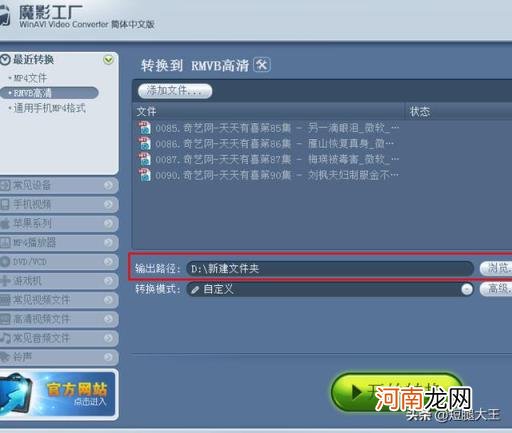
文章插图
5、选择好后,你可以看到,刚才选择的视频都已显示在视频列表之中
【魔影大唐 如何使用魔影工厂转换视频格式?】6、我们可以点击高级,对视频转换格式进行具体设置
7、选择左边的编码器,我们可以在右则设置转换后的视频的大小,即宽度和高度
8、点击左则的”解码器”,我们可以在右则设置视频的开始及结束位置
9、值得注意的是,视频的开始或结束位置,只有在点选上”应用到所有”才会对所有视频生效,否则只对当前显示的视频生效
10、点击”视频调整”,我们可以对视频的栽切进行设置,也就是可以只让视频的一部分显示在我们要转换的视频中
11、音频调节可以帮我们调节转换后视频的音量,对问题音量的整体调节效果不错
12、字幕调整一般是对一些内嵌字幕的设置,对于那些已经跟视频融为一体的,是无法设置字幕的,设置完毕后,我们点击”确定”返回
13、输出路径可以通过点击”浏览”进行设置,这里是控制电影的输出目录的
14、OK,点击”开始转换”,然后耐心等待转换结果即可
- 黑豹男演员患癌去世 如何评价电影《黑豹》中的反派?
- 怎么破解梦见不好的梦 梦见不好梦如何破解
- 属羊人2018年运势 属羊运势2018年运势如何
- 如何打造绿色餐饮 绿色餐桌创业怎么弄
- 如何在创业板上市 如何在创业板上市交易
- 孔令仪 孔祥熙在历史上如何评价?
- 顺丰95338怎么转人工 顺丰速递如何查运单状况?
- 如何画花 怎么把一朵花拍成一幅画的样子?
- 垂涎而侯 如何安慰这次肺炎确诊的朋友?
- 如何画花 如何画郁金香?有哪些技巧?
